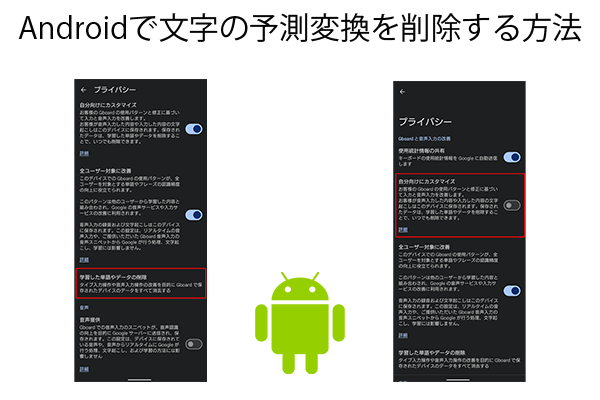浜松を中心とした静岡県でPCやスマホのトラブル解決・サポートをしているMIRAISEの金子です。
皆さんはAndroidスマホで文字入力をしていると、次に入力する単語や語句の候補が、他人に見られたくない言葉や誤入力の文字が表示されていることはないでしょうか?
よく使う言葉や言い回しの場合は文字入力の短縮につながるのでとても便利ですが、それらが他人に見られると状況によってはプライバシーを晒してしまう可能性があるため対策を取る必要があります。
iPhoneではそういった事を防ぐために予測変換を削除することができますが、Android端末でも同様に予測変換を削除する方法がございます。
今回はそんな「Androidで文字の予測変換を削除する方法」をご紹介したいと思います。
※iPhoneの予測変換の削除についての記事は以下を御覧ください。
Androidで文字の予測変換を削除する方法
Androidで予測変換を削除する方法は以下の通りです。
・予測変換表示を個別に削除する
・すべての予測変換表示をまとめて削除する
iPhoneと違いAndroidはまとめて削除する以外に個別で予測変換表示を削除できるので、第三者に見られるとまずい部分だけ個別に削除する等状況に応じて使用することができて便利です。
では実際に以下で削除の操作を説明していきます。
予測変換表示を個別に削除する
※Xperia10Ⅱ(A001SO)日本語入力ソフト(Gboard)で説明します。
※機種やメーカーによって設定方法が異なる場合がございますのでご注意ください。
STEP1.表示された予測文字を長押しする
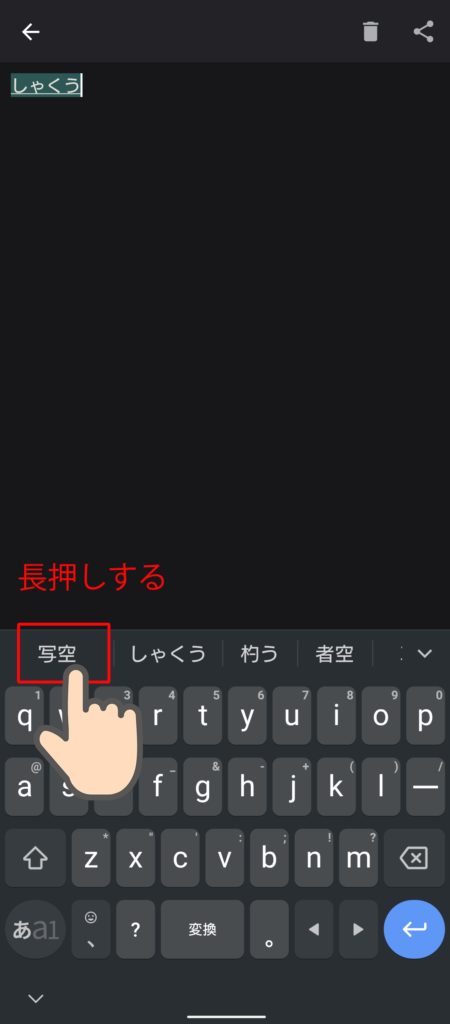
STEP2.ゴミ箱のマークの「候補を削除」が表示されたら予測文字を長押ししながら移動させると予測文字が削除されます。

※削除された予測文字は削除後表示されなくなります。
※削除される予測変換はあくまでも入力履歴で学習された候補のみで通常の変換候補は削除されません。
すべての予測変換表示をまとめて削除する
先程の個別で削除するのとは違い、これまで学習された予測変換のデータをまとめて削除します。
※今回もGboardにて説明します。
※機種やメーカーによって設定方法が異なる場合がございますのでご注意ください。
STEP1.「設定」アプリ→「システム」をタップする
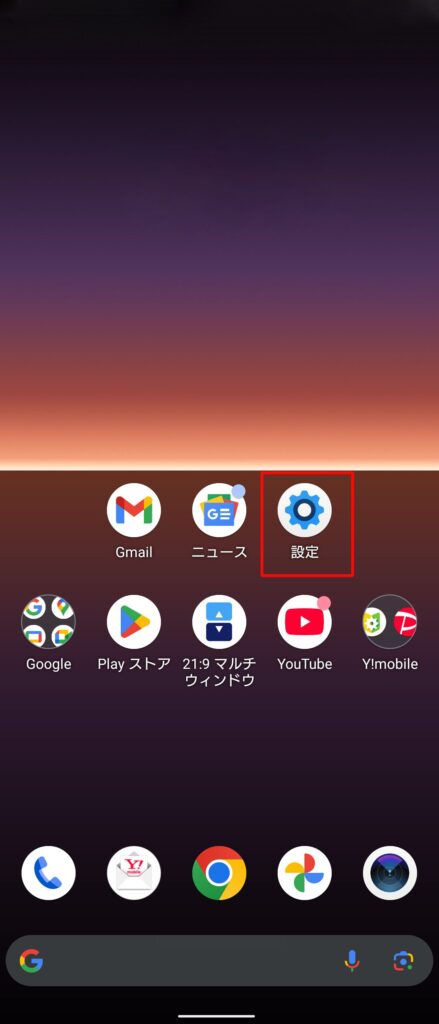
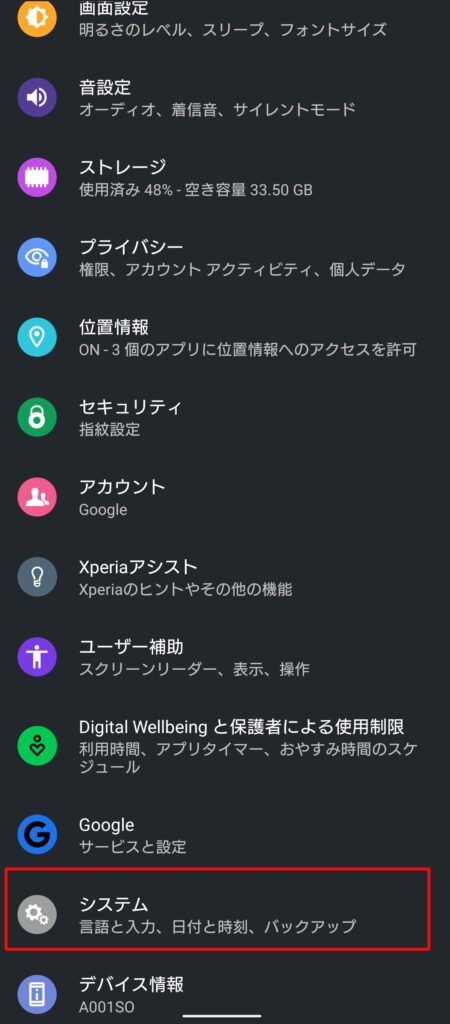
STEP2.「言語と入力」→「画面上のキーボード」をタップする
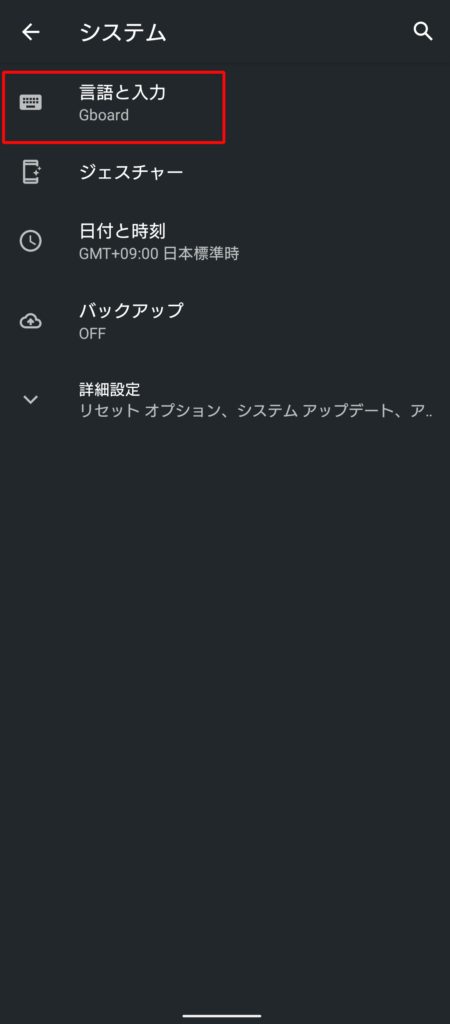
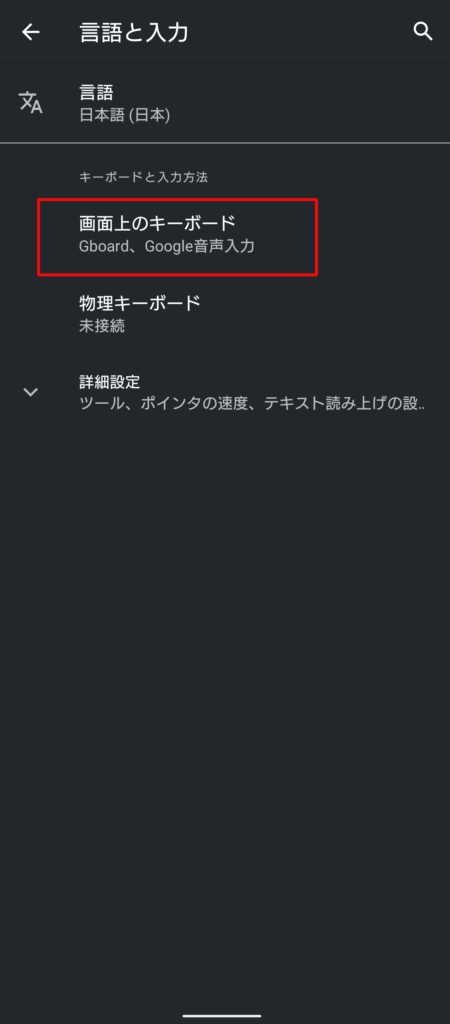
STEP3.「Gboard」をタップするとGboardの設定画面が表示されます。
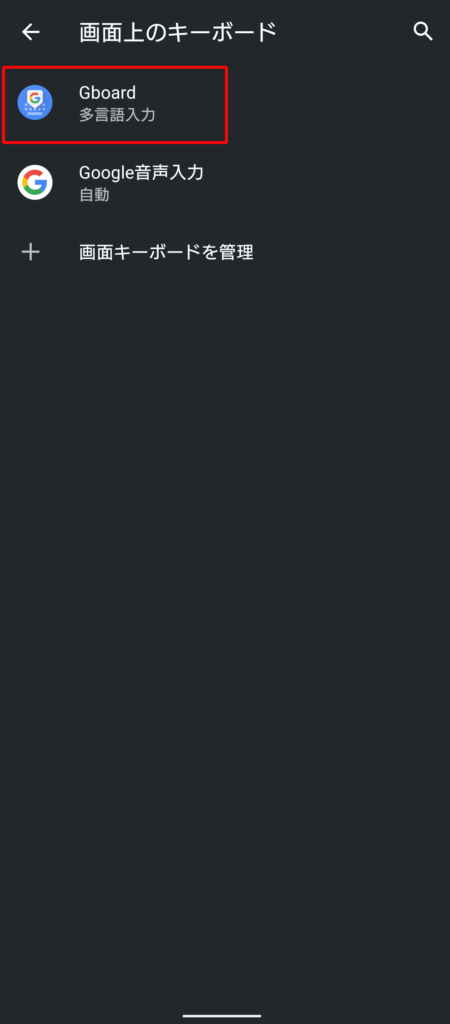
※メモ帳アプリ等を開き設定ボタン(⚙️)をタップでも可能です。
STEP4.「プライバシー」をタップする
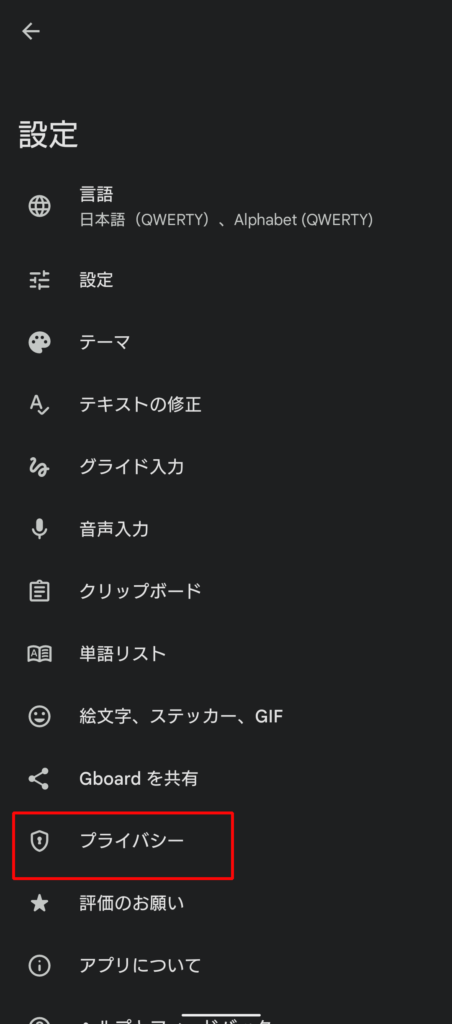
STEP5.「学習した単語やデータの削除」をタップする。
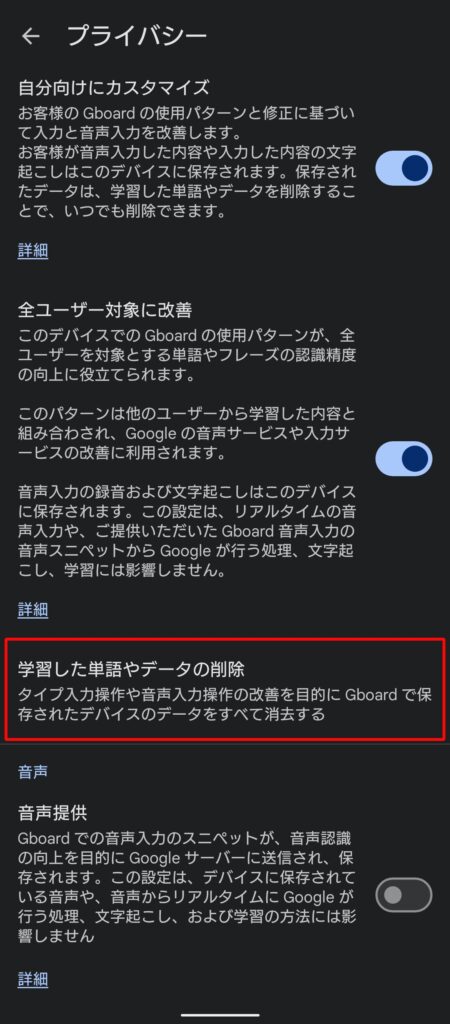
STEP6.表示されたランダムな4桁の数字を入力し、[OK]をタップする。
※今回の例では「9842」と入力する
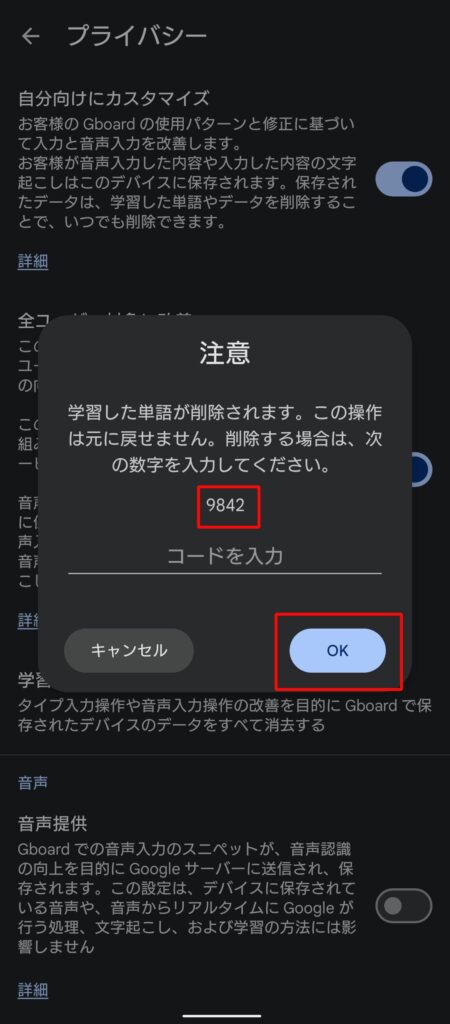
学習したデータと予測変換が削除されます。
よく使用する単語や言い回し等がある場合
予測変換の削除後は予測文字は表示されなくなりますが、学習機能がONの状態のままではいずれ予測文字が表示されますし、よく使用する言い回しや人名等がある場合、入力が不便になるといった場合は
・予測変換の学習機能をOFF
・ユーザー辞書に登録する
を活用すると便利です。
予測変換の学習機能をOFFにする
予測変換の学習をずっと無効にしたい、または特定の期間だけ予測変換を使用したくない場合、予測変換をOFFにする事ができます。
※Gboardにて説明します。
※機種やメーカーによって設定方法が異なる場合がございますのでご注意ください。
STEP1. Gboardの設定から「プライバシー」をタップする
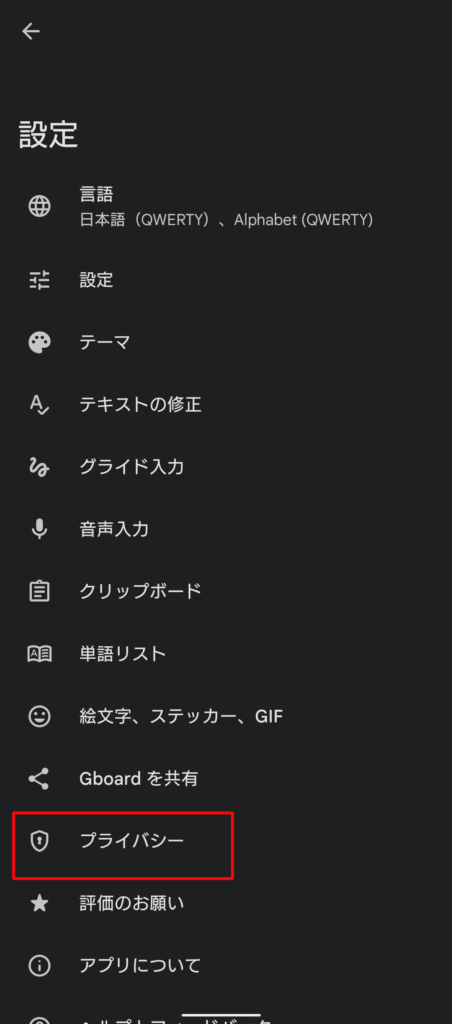
STEP2. 「自分の向けにカスタマイズ」をオフにする
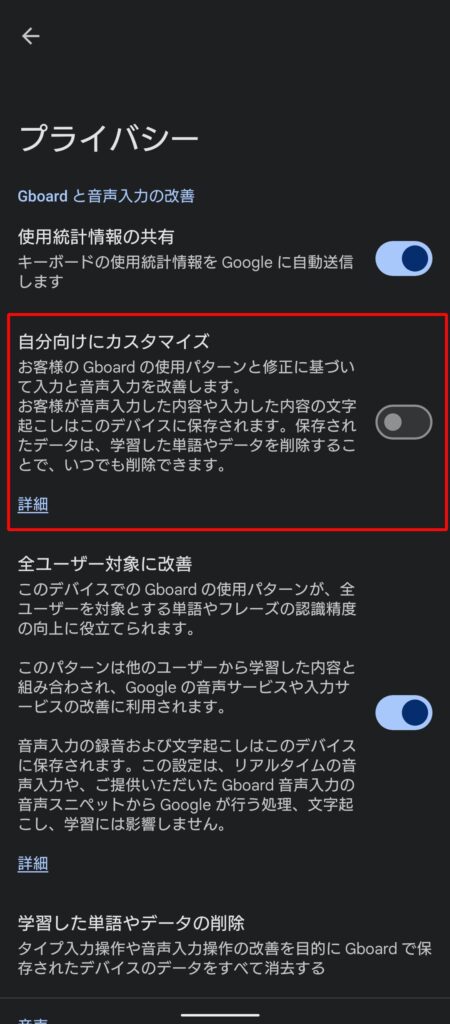
※予測変換の学習機能をOFFにするとOFFにする前の学習にした内容を元に予測変換を行いますが、OFF後は新たに入力データを学習しません。
ユーザー辞書に単語を登録する
自身がよく使用する特定の単語やフレーズがある場合、あらかじめユーザー辞書に登録しておくと便利です。
※Gboardにて説明します。
※機種やメーカーによって設定方法が異なる場合がございますのでご注意ください。
STEP1.「設定」アプリ→「システム」をタップする。
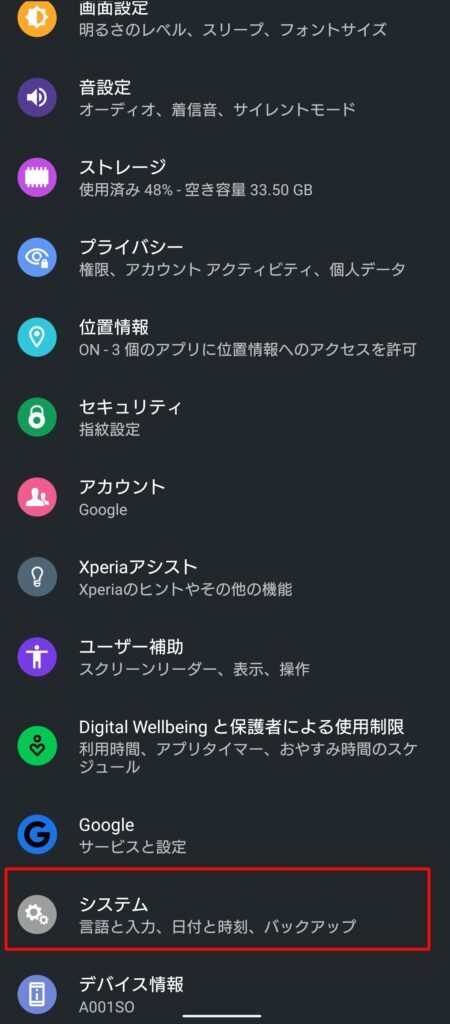
STEP2.「言語と入力」→「画面上のキーボード」をタップする。
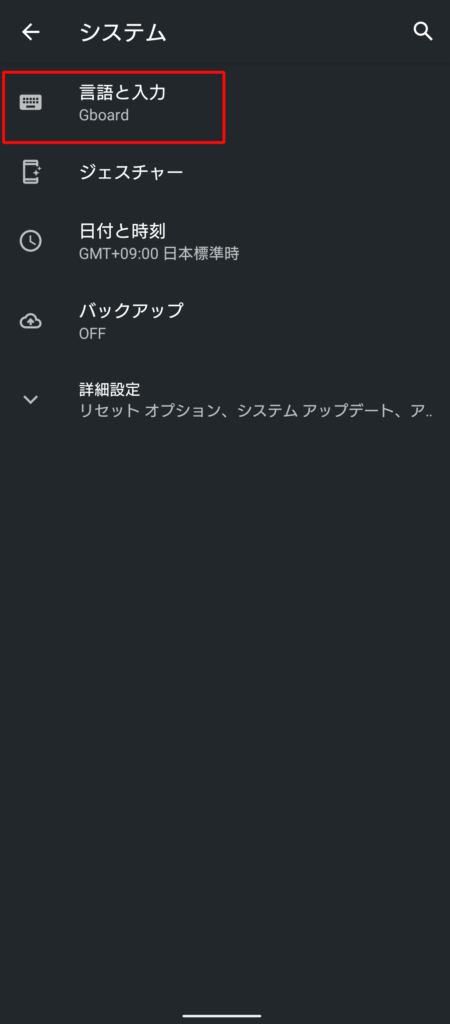
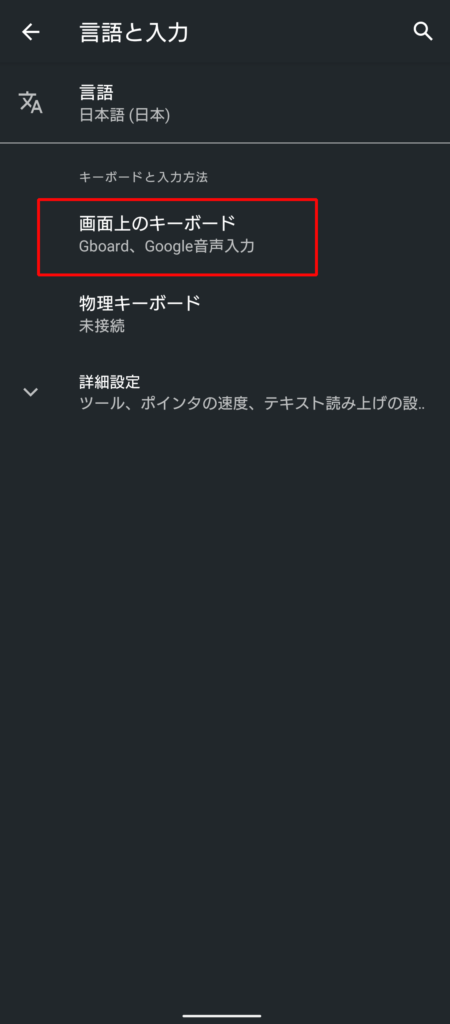
STEP3.「Gboard」をタップする。
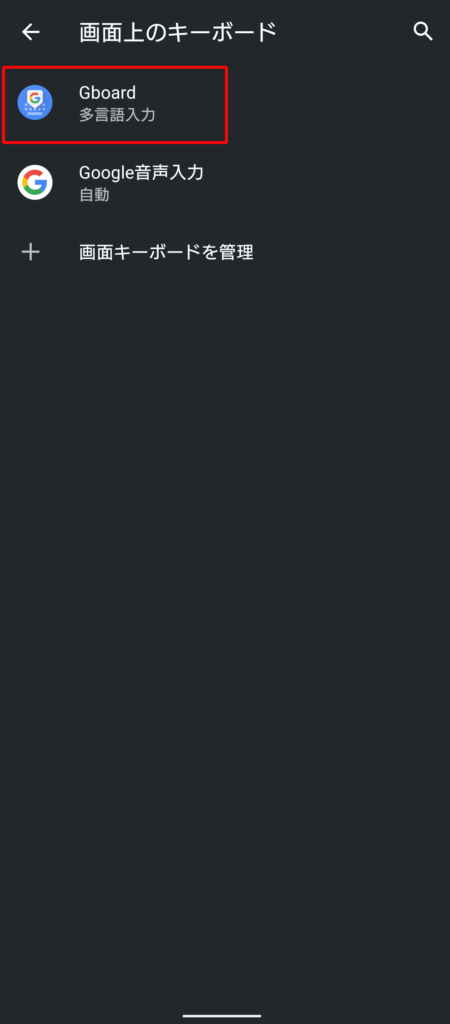
STEP4.「単語リスト」→「単語リスト」をタップする。
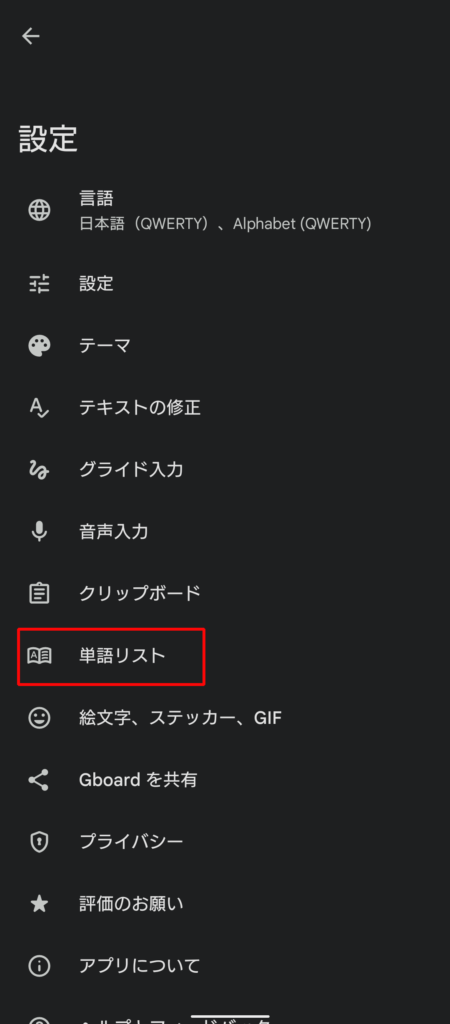
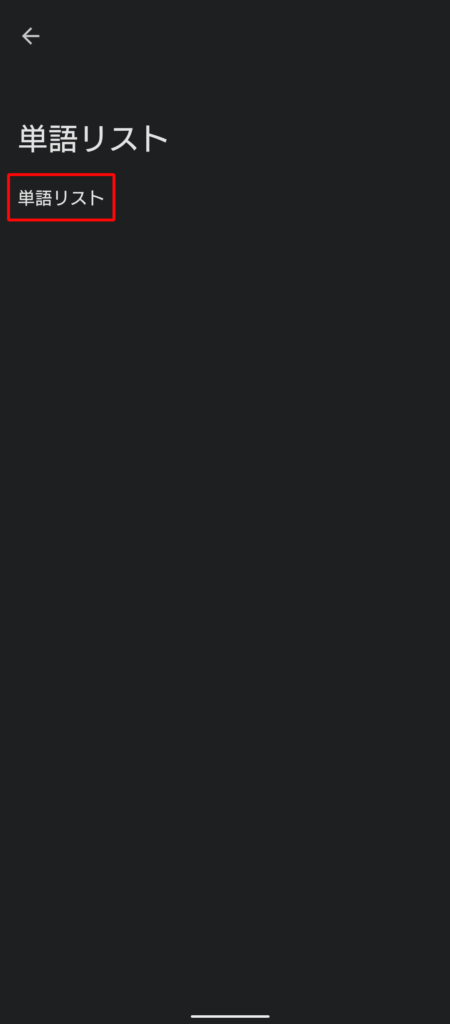
STEP5.(登録する言語)「日本語」を選択する。
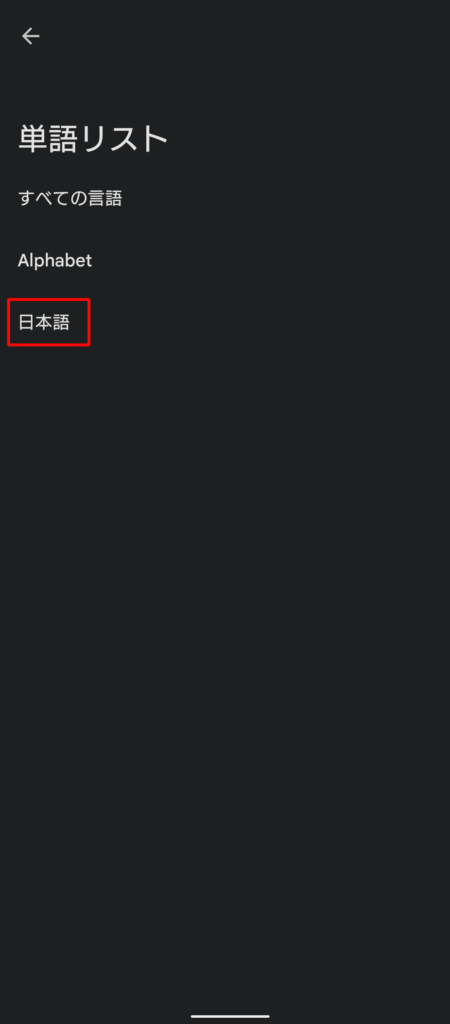
STEP6.新たに単語を追加登録する場合は右上の「+」をタップし単語と読みを登録して完了する。
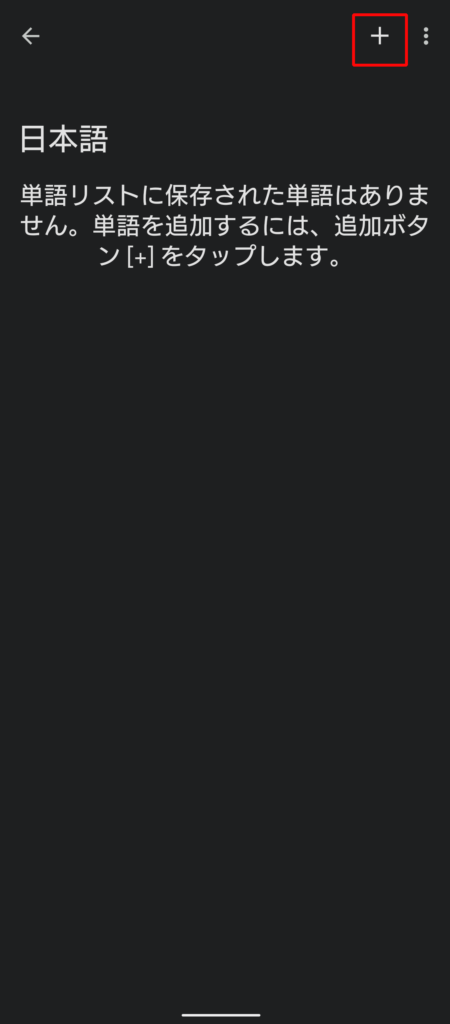
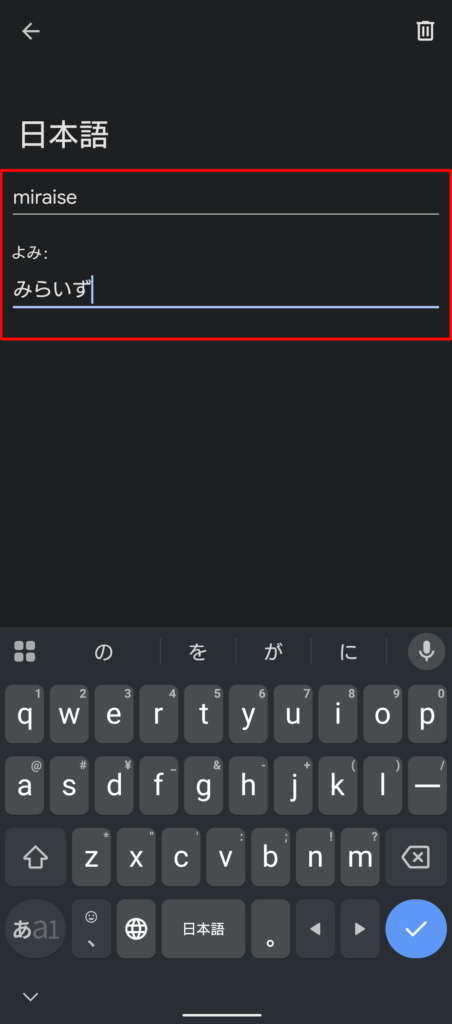
まとめ
Androidで文字の予測変換を削除する方法
・予測変換表示を個別に削除する
・すべての予測変換表示をまとめて削除する
・よく使用する単語やフレーズがある場合
予測変換の学習機能をOFFにし、ユーザー辞書で事前登録すると便利
iPhoneの予測変換は便利な半面、他人に見られては困るプライベートな単語や誤入力が表示されてしまうことがあるのでもしそういった情報がある場合は、表示されても困らないよう予測変換を削除してプライバシーを守ることが大事です。
今回紹介した予測変換を削除する方法に加えて、学習機能OFF・ユーザー辞書も活用することで文字入力が快適になりますので是非参考して頂けたらと思います。